ReiBoot - Logiciel de réparation de système iOS gratuit
Réparer 150+ problèmes iOS & Mettre à jour/Enlever iOS 26 sans perte de données
ReiBoot - Outil de réparation iOS
Réparer 150+ problèmes iOS & Mettre à jour/Enlever iOS 26 sans perte de données
Une des raisons pour lesquelles la plupart des gens optent pour un smartphone innovant comme l’iPhone 11 pro/max est de pouvoir profiter de son appareil photo haut de gamme. Toutefois, il peut arriver qu’à un instant donné, un bug appareil photo iPhone 11 / 11 Pro / Max apparaisse.
Cela se présente sous forme d’un écran noir, d’un problème de flash, d’un problème avec d’autres apps ou tout simplement d’un message « l’appareil photo s’est arrêté ». Mais comment résoudre ces différents bugs de l’appareil photo iPhone 11 qui ne marche pas ?
Tout le monde peut être sujet à un problème de flash d’un appareil photo iPhone 11. S’il s’agit d’un simple problème de réglage, la solution consiste à faire des vérifications minutieuses de ses réglages flash. Pour ce faire :
Sélectionnez le réglage souhaité pour le flash ;
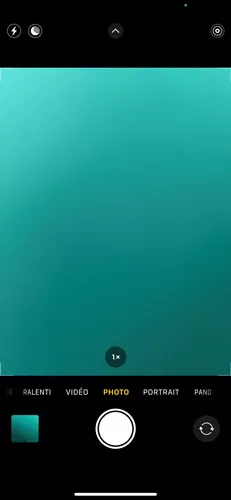
Il se peut également que le flash ait tout simplement cessé de fonctionner ou encore qu’il disparaisse automatiquement au moment où vous tentez de cliquer dessus. Ce problème de flash d’appareil photo sur iPhone 11 est tout aussi fréquent que l’impossibilité d’utiliser l’agrandissement de l’objectif à une certaine valeur.
Pour les résoudre, il peut être nécessaire de réinitialiser votre smartphone. Mais avant de le faire, n’oubliez pas de sauvegarder vos données personnelles.
Un autre problème de flash iPhone à laquelle vous pourriez être confronté est l’absence totale de lumière en l’activant. Dans un premier temps, retirez délicatement le film ou la coque pouvant bloquer la lumière. Par la suite, testez qu’il ne s’agit pas d’un problème grave en ayant recours à l’application « lampe torche ».
Si le flash LED fonctionne encore avec cette appli, la résolution du problème reste assez simple en réinitialisant l’application appareil photo. Si par contre il ne fonctionne pas, il vous est conseillé de contacter l’assistance Apple.
L’appareil photo de votre iPhone devient flou et vous n’arrivez pas à comprendre les raisons de ce changement ?
L’une des principales raisons dénonce un problème au niveau des lentilles de votre caméra. Sans vous en rendre compte, elles peuvent être tachetées et rendre vos photos floues. Dans ce cas, la solution proposée consiste à les nettoyer à l’aide d’un chiffon ou un tissu en microfibre. Vérifiez également que le blocage n’est pas dû à la présence d’une coque métallique ou d’un accessoire posé au dos ou proche de la caméra avant du smartphone.
Cependant, si l’appareil photo iPhone est flou alors que vous avez déjà effectué un nettoyage de la caméra, il peut bien s’agit de problèmes techniques.
A priori, les effets flous appliqués au contour d’un objet résultent d’un mauvais réglage du zoom. Vous n’avez alors qu’à choisir le bon zoom pour tout régler.
Éteindre le mode HDR est en plus conseillé. Nombreux utilisateurs attestent l’efficacité de cette astuce.
En passant du mode frontal à la caméra extérieure, un problème de caméra iPhone peut se manifester en utilisant une application tierce comme Instagram.
Ce problème vient surtout du changement de la prise de vue et d’un retard de synchronisation. Vous pouvez essayer d’effacer quelques données en trop qui bloque le bon fonctionnement de l’application en nettoyant les caches.
Pour ce faire,
sélectionnez « décharger l’app ».

Ce problème de caméra peut aussi être résolu en téléchargeant une mise à jour de l’application.
Avant de paniquer, redémarrez votre iPhone, puis essayez de nouveau l’appli.
En effet, la plupart du temps, le problème vient d’une surcharge de données pouvant créer des failles dans le fonctionnement de l’appareil photo.
Il existe différentes façons pour redémarrer un iDevice, lire ici pour en savoir plus : Comment redémarrer son iPhone 11
Le problème de caméra iPhone peut tout simplement provenir du mauvais choix de la caméra, l’un étant prévu pour le grand-angle, l’autre pour l’ultra grand-angle.
Il vous suffira donc de changer les réglages de l’appareil photo selon la prise de vue désirée.
Si le problème ne vient pas du choix de la caméra, essayez de changer les réglages des photos en glissant votre main au-dessus de l’obturateur.
Vous allez par la suite obtenir une série d’options de réglage comme l’allumage du flash, l’activation de photos en direct, le choix des filtres et la modification des proportions de l’aspect des photos.
Un problème avec le caméra iPhone qui se manifeste pendant que vous utilisez une application comme Instagram ou FaceTime est généralement dû à un simple problème technique. Vous n’avez alors qu’à désinstaller, puis réinstaller l’application en question.
L’appareil photo iPhone 11 ne fonctionne pas ? dans le cas, la solution ultime consiste à réinitialiser votre appareil. Cette réinitialisation va restaurer toutes les configurations de votre iPhone par défaut.
Entrez votre code d'accès et confirmez la réinitialisation.
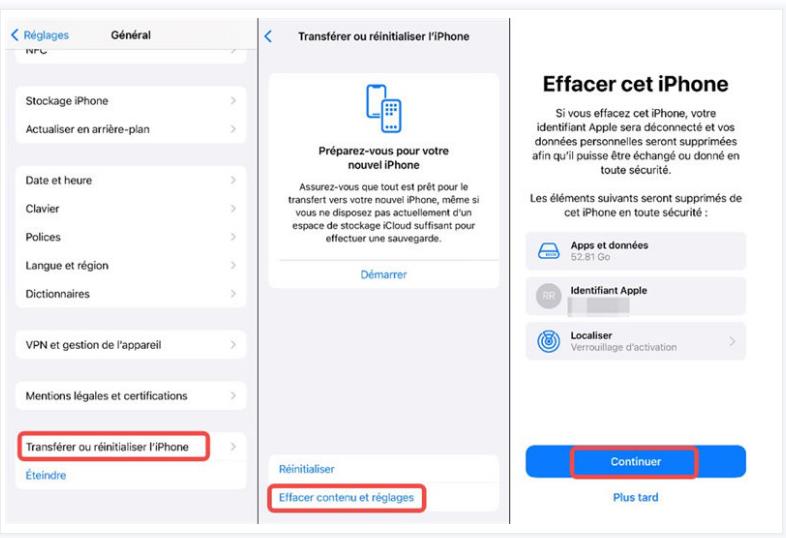
Afin de ne pas perdre vos récentes photos et vidéos prises depuis l’appareil photo de votre iPhone, pensez à effectuer une mise à jour de la sauvegarde sur iCloud avant la réinitialisation.
Dans un premier temps, connectez votre iPhone à un réseau Wi-Fi, puis allez dans Réglages, entrez votre identifiant. Ensuite, touchez sur iCloud > Sauvegarde iCloud > Sauvegarder maintenant. Maintenez la connexion au réseau Wi-Fi jusqu’à ce que la sauvegarde soit terminée avec succès.
Vous pouvez aussi opter pour iCareFone pour faire une sauvegarde gratuitement, sélectivement et plus rapidement.
Pour réparer le système d’exploitation iOS sans engager de perte de données, il est recommandé d’utiliser Tenorshare ReiBoot. Son utilisation va permettre une réinitialisation par défaut de l’appareil, mais sans perdre vos données.
Tapez ensuite sur « Réparer le système d’exploitation > Réparer maintenant ».

Vous devez ensuite télécharger le package firmware convenablement détecté par le logiciel.

En fin du processus de réparation, votre iPhone se redémarrera automatiquement.
Si l’appareil photo iPhone 11 en fonctionne pas à cause d’un problème matériel, il va falloir réparer sa caméra arrière/avant. Le mieux serait de contacter l’assistance d’Apple pour lancer un diagnostic et d’user de vos droits de garantie.
Envie de voir apparaitre le lieu sur vos photos prises avec votre iPhone 11 ? Il vous est conseillé d’activer la géolocalisation de votre apps Photos.
Suivez tout simplement ces étapes :
Cliquez sur « lorsque l’app est active ».

Pour désactiver l’appareil photo sur l’écran verrouillé de votre iPhone, accédez aux Réglages > Temps d’écran > Contenu et confidentialité.
Ensuite, activez les restrictions avant de vérifier les Apps Autorisés. Il peut vous être demandé de fournir votre code confidentiel. Il ne reste plus qu’à désactiver « appareil photo » en mettant le bouton en mode gris.
Les solutions à opter, lorsque l'appareil photo iPhone 11 ne marche plus, dépend de ses caractéristiques. Dans tous les cas, vous pouvez toujours essayer de redémarrer votre smartphone ou de le réinitialiser sans perdre des données avec un logiciel de réparation iOS dédié comme ReiBoot.

Tenorshare ReiBoot -Résoudre les problèmes iOS
puis rédigez votre avis
Par Chloé Blanchet
2025-12-10 / iPhone 11